Email üzenet visszahívása az Outlook 365-ben
Részletes lépéseket mutatunk be, hogyan hívhatja vissza az Outlook 365-ből elküldött email üzenetet.
Talán sok információval dolgozik az Excelben. Az ismétlődő sorok nem könnyítik meg a folyamatot. Érdemes ezeket megszüntetni, hogy az adatbázis olvasható, rendezett és rendezett legyen. Törlésük előtt azonban először meg kell találnia őket. Szerencsére néhány módszer és függvény automatikusan azonosítja ezeket a sorokat.
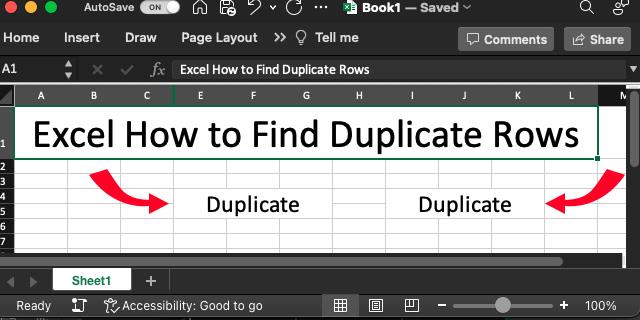
Olvassa el, hogy megtudja, hogyan találhat ismétlődő sorokat az Excelben.
Az ismétlődő sorok megkeresése az Excelben a COUNTIFS képlet segítségével
Az ismétlődő sorok azonosításához és kiemeléséhez a COUNTIFS képletet kell használnia az Excel formázási beállításában. A következőképpen teheti meg:
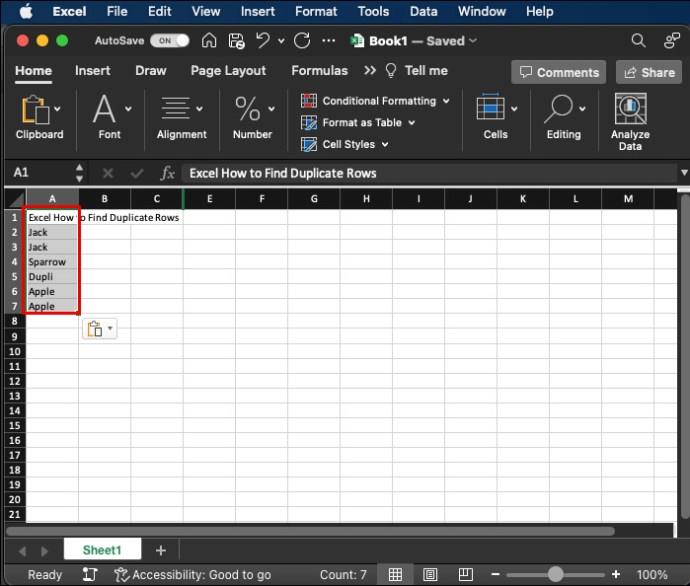
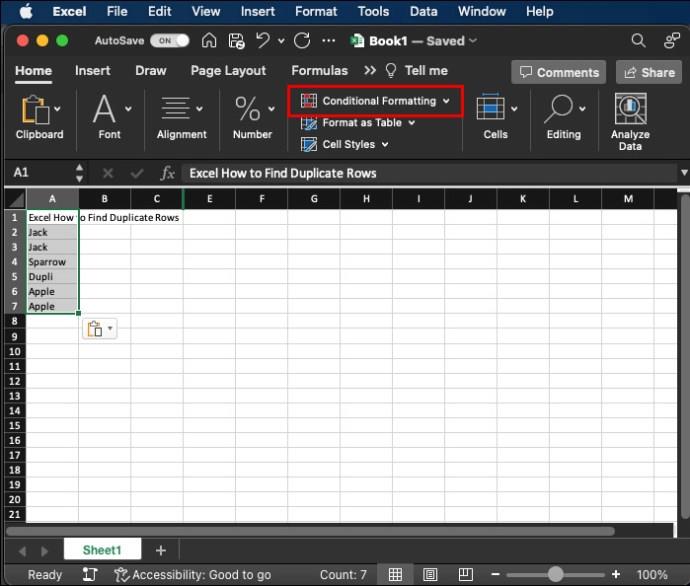
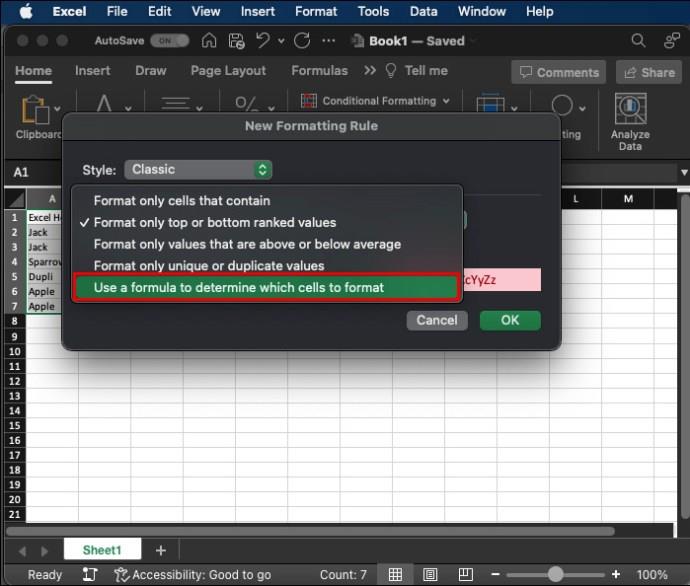
COUNTIFS($A$2:$A$100, $A2, $B2:B$100, $B2)>1 a mezőbe, és válasszon formázási stílust.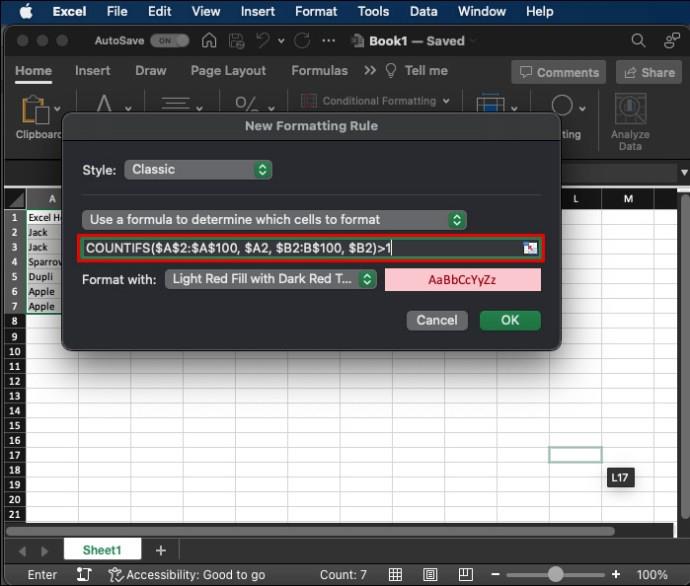
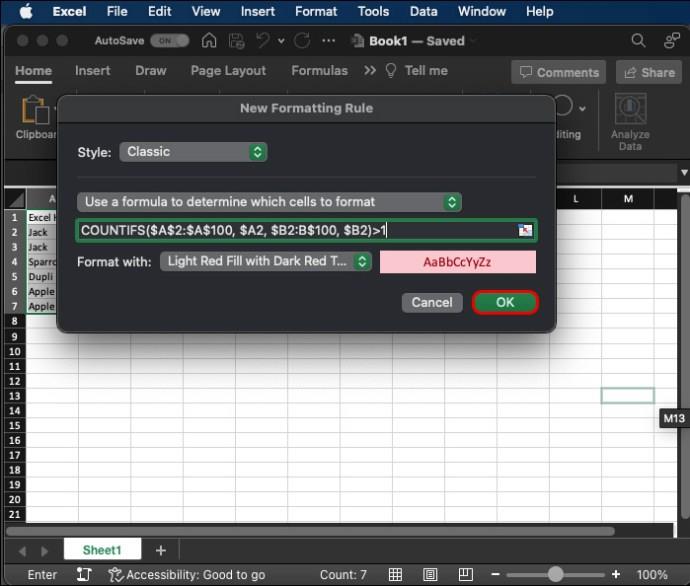
Ne feledje azonban, hogy a képlet azt feltételezi, hogy az adatok A2-vel kezdődnek és B100-nál végződnek. Módosítania kell a függvényt az adott tartománytól függően, és argumentumokat kell csatolnia minden további oszlophoz (például „ ,$C$2:$C$100, $C2 “) a COUNTIFS képlethez.
Az Excel automatikusan kiemeli az összes ismétlődő sort a teljes kiválasztott tartományon belül.
Ha ez nem működik, másolja a képletet minden sorhoz egy segédoszlopba, és formázza az adott cella kimenete szerint.
Az ismétlődő értékek kiemelése az Excelben
Ez a legegyszerűbb módja az ismétlődő értékek azonosításának a munkafüzetben. Nem kell bonyolult funkciókat használnia, csak a Home lapot. Íme, hogyan kell csinálni:
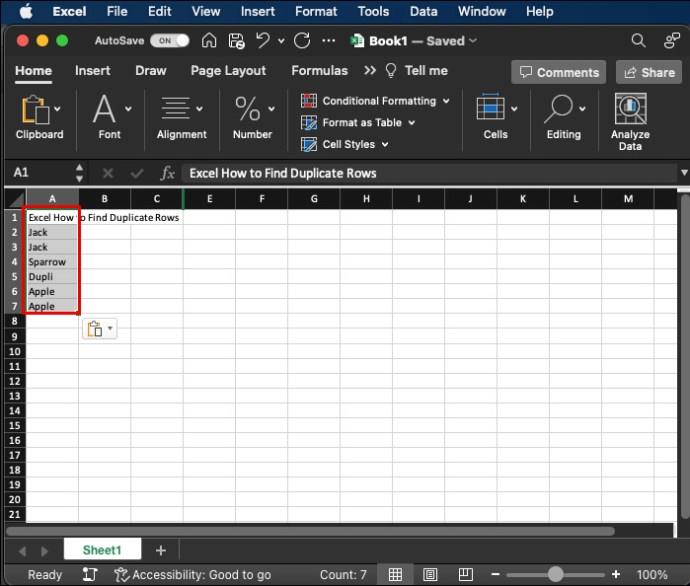
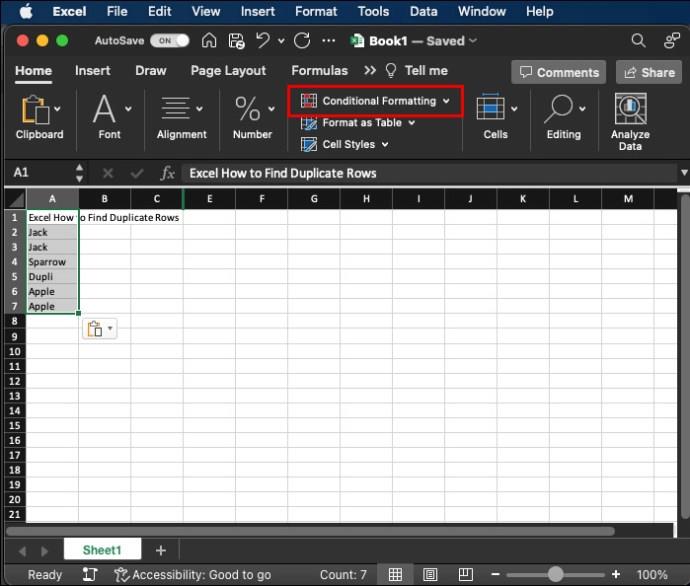
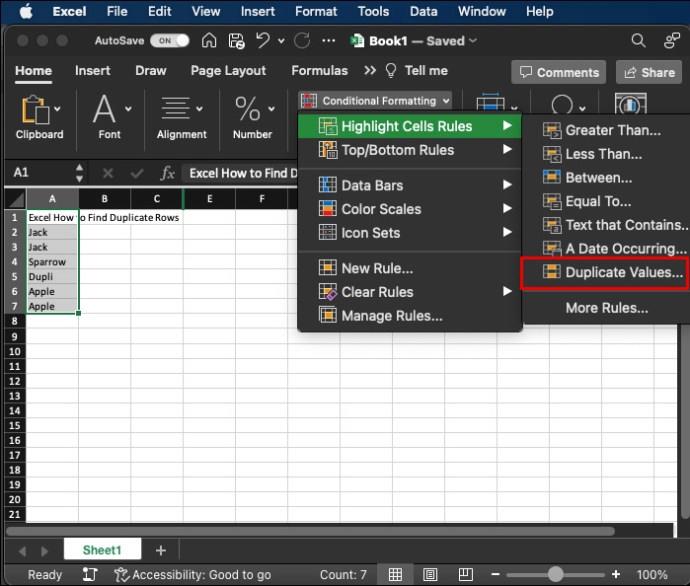
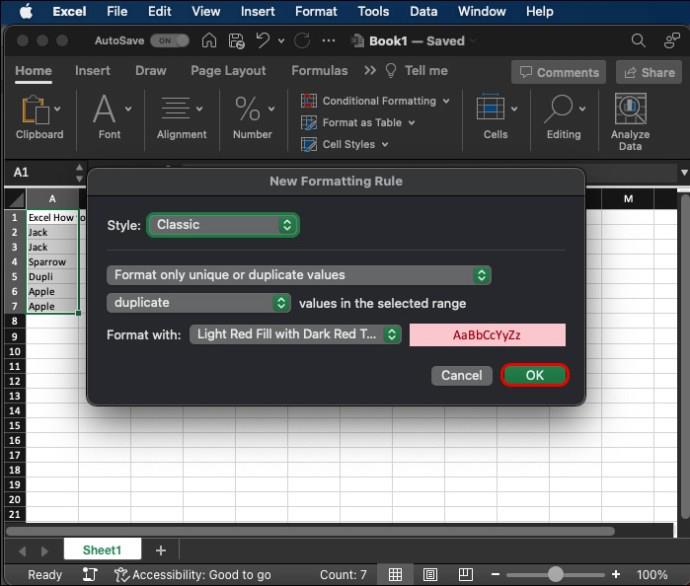
Az Excel ezután kiemeli az ismétlődő értékeket a kiválasztott cellákban. Még a kiemelés színét is módosíthatja a formázás előugró menüjében, amikor az megjelenik.
Ez egy tökéletlen módszer, mivel az ismétlődő értékeket azonosítja, nem pedig teljes sorokat. Pontatlan eredményeket produkálhat, ha egy sor olyan cellákat tartalmaz, amelyek az oszlopok között duplikálva vannak.
Ez azonban sokkal könnyebben megvalósítható és kisebb táblázatokban látható.
Háromszoros értékek kiemelése az Excelben
Ha meg szeretné tisztítani a munkafüzetet, háromszoros értékeket is azonosíthat. A folyamat az Excel alapértelmezett formázási beállításai helyett új szabály létrehozását igényli. Íme, hogyan kell csinálni:
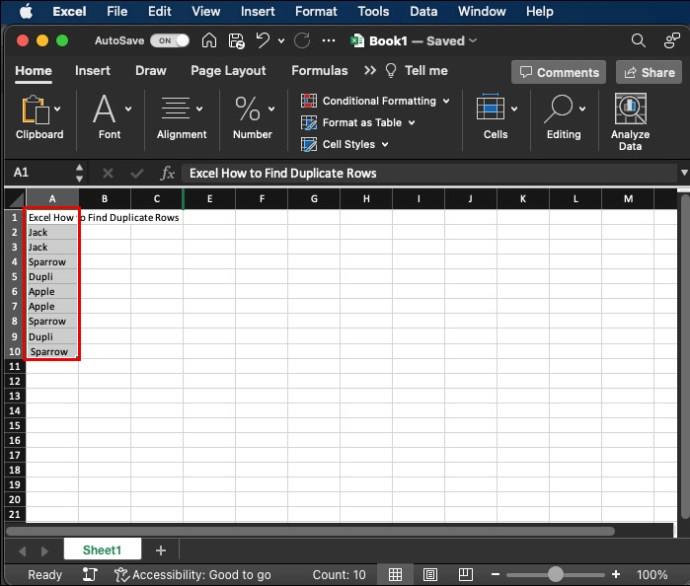
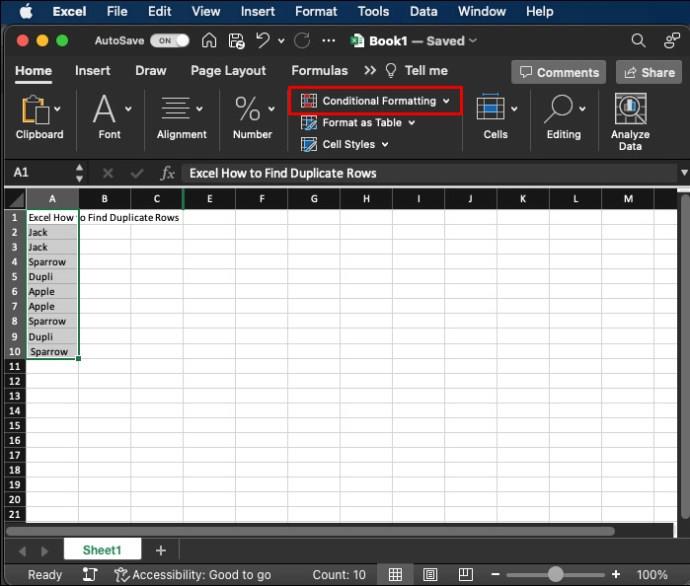
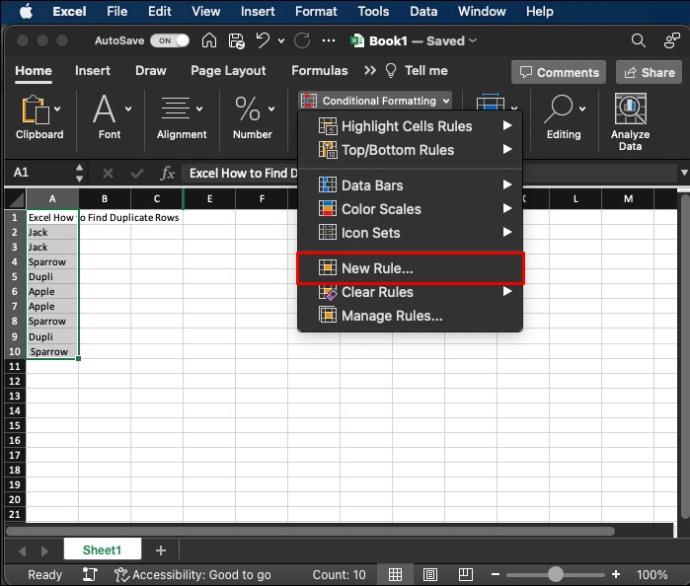
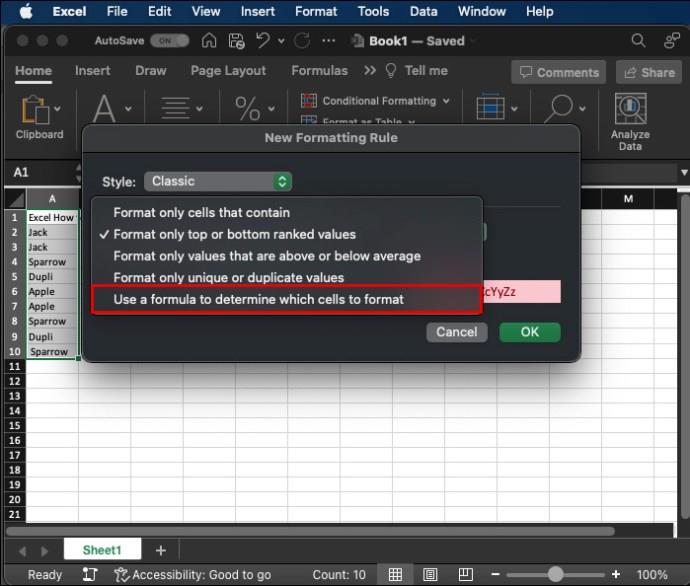
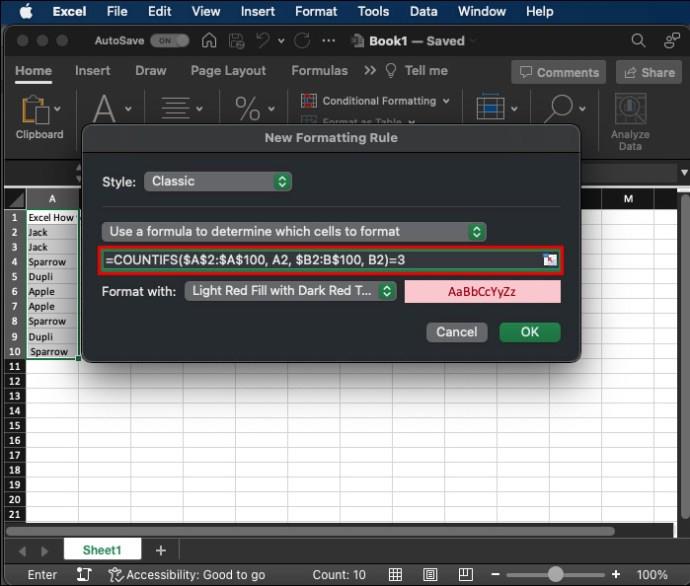
Ennyire egyszerű! Az Excel azonosítja és kiemeli a hármas értékeket a kiválasztott tartományon belül. Ne feledje azonban, hogy a fenti képlet háromszoros értéket azonosít az Ön által beállított cellához (a függvényben azonosítva: (($A$2).
Ehelyett leegyszerűsítheti a képletet COUNTIF($A$2:$B$10, A2). Ez csak az aktuális cella tartalmát ellenőrzi a tartományon belül, így kiemeli a cellákat a sorok és oszlopok között.
Ismétlődések és hármas példányok törlése Excelben
Lehet, hogy a fenti módszerrel kiemelte az összes ismétlődést vagy hármas példányt a munkafüzetben. Ezt követően érdemes lehet törölni őket. Ezzel az egész munkafüzetet rendezettebbé és kevésbé zavaróvá teszi.
Szerencsére a kiemelt ismétlődések törlése egyszerű feladat.
Íme, hogyan kell csinálni:

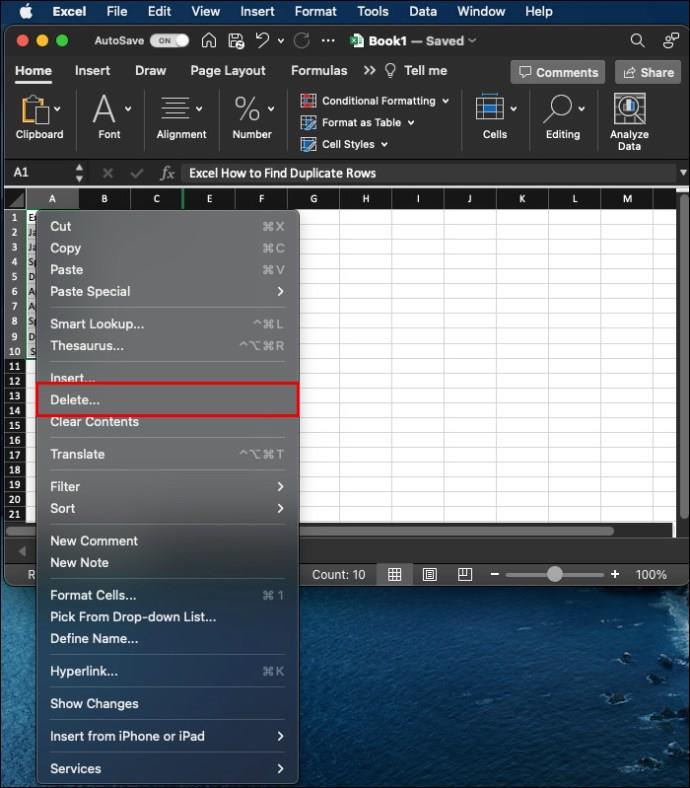
A sorok törlése megváltoztathatja a munkafüzet általános formázását. Érdemes megfontolni a törölt sorok információinak rögzítését is, arra az esetre, ha később szüksége lenne rá. Van néhány más módszer is a kiemelt ismétlődő és háromszoros sorok gyors törlésére:
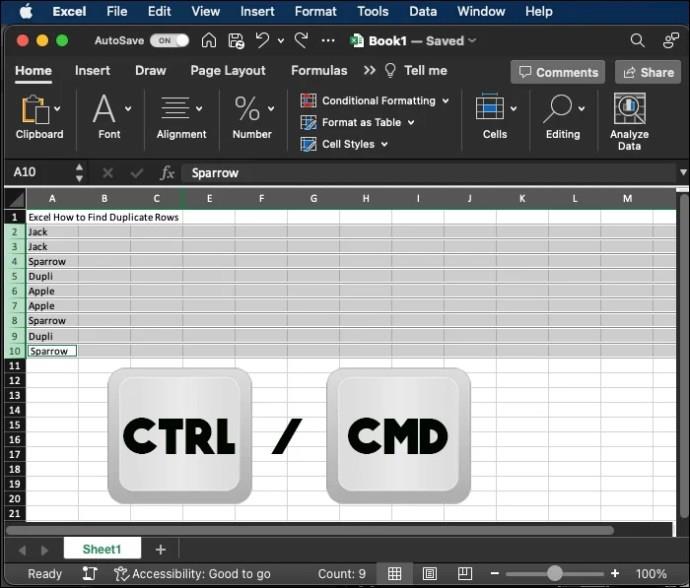
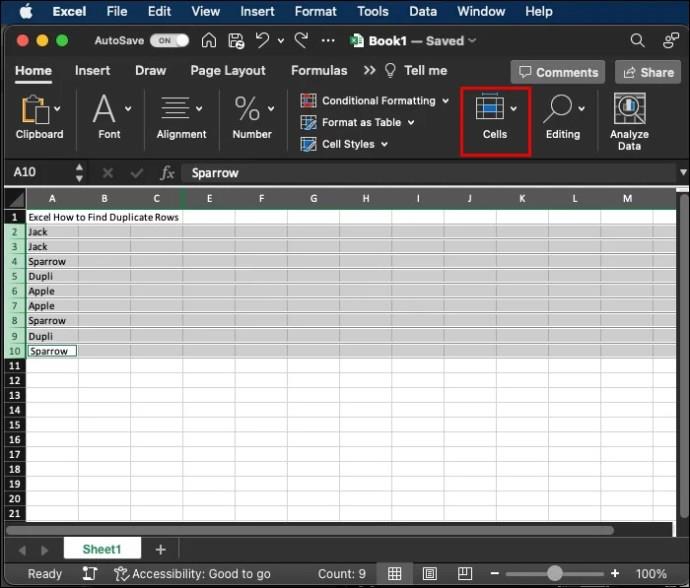
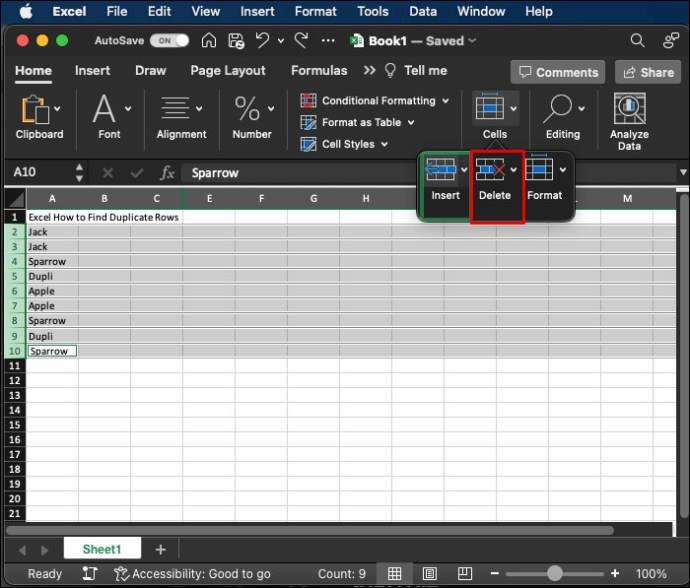
Egy másik kényelmes módja a sorok törlésének, ha egy parancsot használ, miután kijelöli őket. Egyszerűen használja a „CTRL + -“, „Cmd + -” billentyűkombinációt. Ezzel törli az összes kiválasztott sort (vagy értéket), és már mehet is.
Mikor kell kiemelni és törölni az ismétlődéseket és a háromszoros példányokat az Excelben
Vannak olyan esetek, amikor az ismétlődések és hármas példányok kiemelése és törlése hasznos lehet a munkafüzet számára. Még ha nincs is rá azonnal szüksége, a fenti módszerek használhatók a következő valós példák némelyikéhez:
Más, ismétlődő sorazonosítást igénylő táblázatok közé tartoznak az alkalmazottak nyilvántartásai, kutatások, felmérések és pénzügyi adatok. Az extra sorok törlése növeli a pontosságot, időt takarít meg a releváns információk keresésekor, és megkönnyíti az adatok elemzését.
Egyéb hasznos Excel-módszerek, amelyekre szüksége lehet
A sorok sokszorosítása csak egy aspektusa a hasznos Excel-készségek széles skálájának. Nem kell órákat tölteni a tanulmányozásukkal. Néhány egyszerű billentyűparancs segítségével elvégezhetők. Például a következőkre lehet szüksége:
Ezek mind kicsi, de szükséges parancsok, amelyekre szükség lehet a munkafüzet ismétlődő sorainak kezelésekor.
GYIK
Kell-e képleteket és függvényeket használnom az ismétlődő sorok törléséhez az Excelben?
Igen, ehhez a feladathoz a COUNTIFS függvényt kell használnia. Az egyes cellák kiemeléséhez és törléséhez azonban nincs szükség képletre vagy függvényre.
Töröljem az ismétlődő sorokat, ha megtaláltam őket az Excelben?
Ez a munkafüzet céljától függ. Ha a leltár fenntartását szolgálja, az ismétlődő sorok ronthatják a dokumentum integritását és pontosságát. Ilyen esetekben a legjobb, ha egyesítjük adataikat, és eltávolítjuk a felesleges sorokat.
Mi van, ha a munkafüzetemben sok adat van?
A CTRL+A paranccsal könnyedén kijelölheti a táblázat összes adatát, függetlenül attól, hogy mennyi van. Miután kiválasztotta, folytathatja az egyes fenti sorok kiemelésének és törlésének egyik módszerét.
Tisztítsa meg adatait a másolatok kiemelésével és törlésével az Excelben
A másolatok kiemelése és törlése meglehetősen egyszerű folyamat az Excel-felhasználók számára. Az „új szabály” opció megadása után a feltételes formázási lehetőséget kell használnia az egyes cellákhoz, valamint a COUNTIFS vagy COUNTIF képletet. Miután az összes másolatot és hármast kijelölte, törölheti őket a felső Excel szalag „lapsorainak törlése” opciójával vagy a „CTRL + -” paranccsal. Az ismétlődések kiemelésének és törlésének ismerete számos valós forgatókönyv esetén előnyös, beleértve a készletellenőrzést és az adatbázis-hibák kezelését.
Könnyűnek találta az ismétlődő sorok kiemelését az Excelben? Melyik módszert használtad? Tudassa velünk az alábbi megjegyzés szakaszban.
Részletes lépéseket mutatunk be, hogyan hívhatja vissza az Outlook 365-ből elküldött email üzenetet.
Tudja meg, hogyan lehet makrót létrehozni a Word-ben, hogy könnyebben hajthassa végre a leggyakrabban használt funkcióit kevesebb idő alatt.
A munkája Microsoft Word dokumentumok szerkesztésével kapcsolatos? Tanulja meg, hogyan engedélyezheti a változások nyomkövetésének üzemmódját Wordben.
Hozzáférne a Yahoo levelezéséhez közvetlenül az Outlook fiókjából? Ismerje meg, hogyan lehet a Yahoo levelezést hozzáadni az Outlook 2021, 2019 és 2016-hoz.
Egy útmutató, amely lépésről lépésre bemutatja, hogyan lehet a Microsoft Outlook bővítményeket (plug-in-eket) aktiválni vagy letiltani.
Olvasd el ezt a lépésről lépésre szóló útmutatót, hogyan lehet automatikusan továbbítani az e-maileket az Outlook asztali alkalmazásban Windows, macOS, stb. eszközökön.
A Microsoft Word 2016 felülírja a már meglévő szöveget? Ismerje meg, hogyan lehet egyszerű és könnyű lépésekkel megoldani a "szöveg átírása a Word-ben" problémát.
Tudja meg, hogyan változtathatja meg a hiperlinkek színét a Word alkalmazásban Windows 11, macOS, iPad stb. rendszereken. Az eljárások érvényesek a Word 365, Word 2021 stb. verziókra.
Egy útmutató, amely segít a Microsoft Excel táblázatok pontos számításával kapcsolatos problémák megoldásában.
Néha egy e-mail beragadhat a Microsoft Outlook 365 Outbox-jába. Ez az útmutató megmutatja, hogyan kezeljük ezt a problémát.








